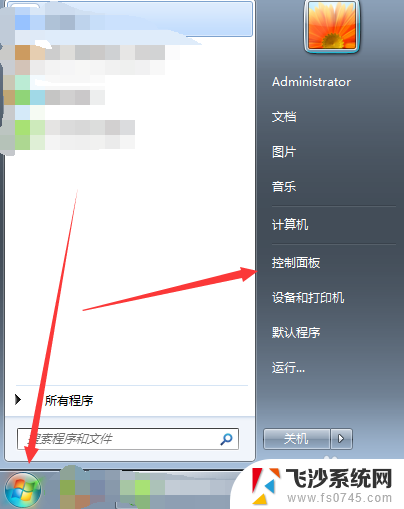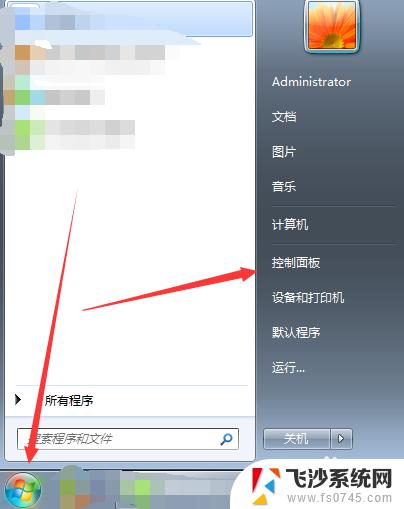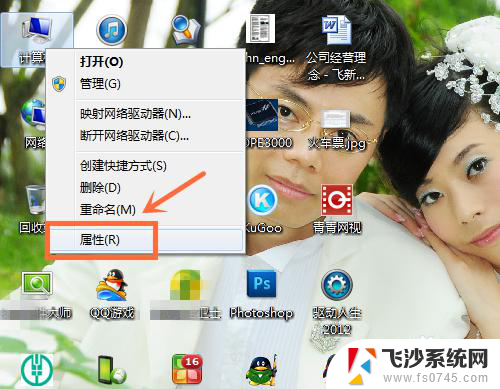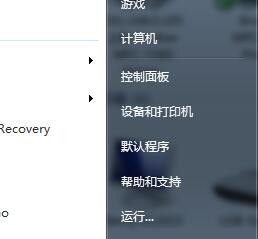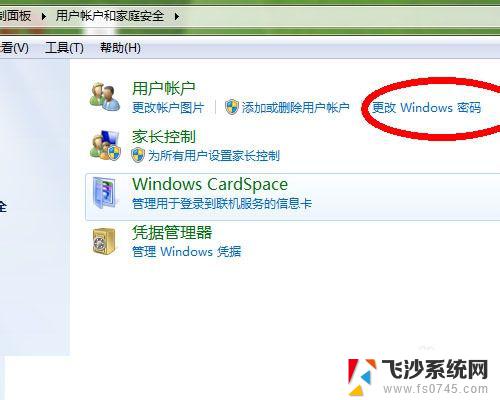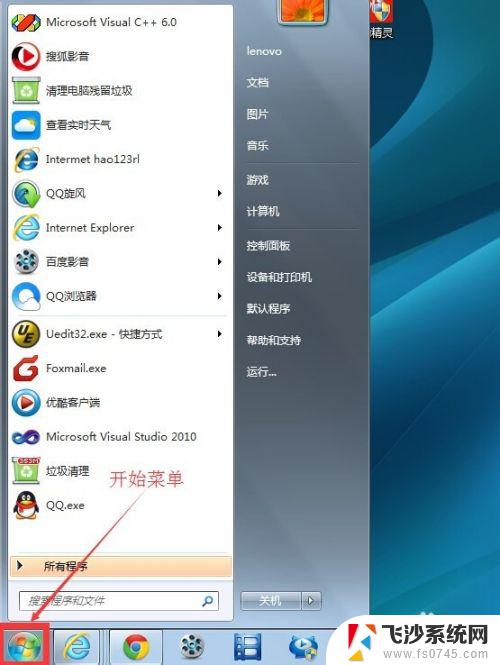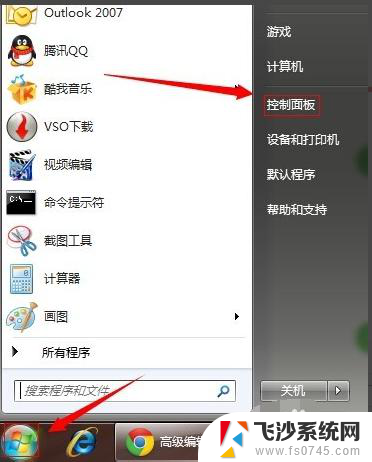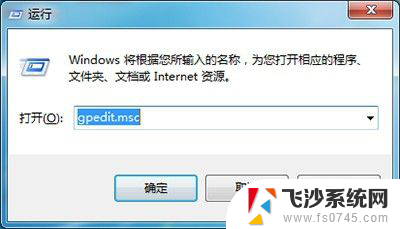win7电脑怎么打开设置 win7系统如何打开系统配置界面
更新时间:2023-10-26 13:48:29作者:xtyang
win7电脑怎么打开设置,在使用Win7电脑时,了解如何打开设置和系统配置界面是非常重要的,通过打开设置,我们可以轻松地调整电脑的各项设置,包括网络、声音、显示和电源等。而系统配置界面则提供了更深入的操作选项,可以用来管理启动程序、服务和驱动程序等。了解如何打开这些界面,将帮助我们更好地管理和优化我们的电脑系统,提升使用体验。接下来我们将一起探讨Win7系统如何打开设置和系统配置界面的方法。
具体步骤:
1.点击开始菜单,选择控制面板。
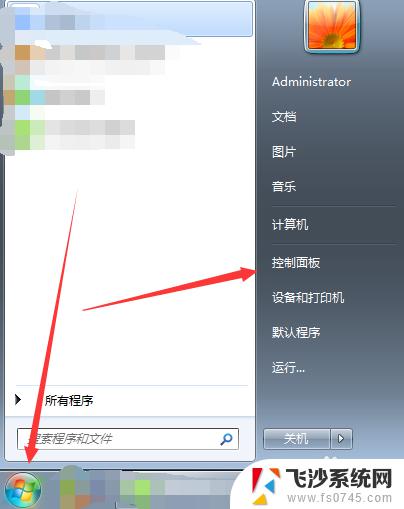
2.控制面板中点击管理工具。
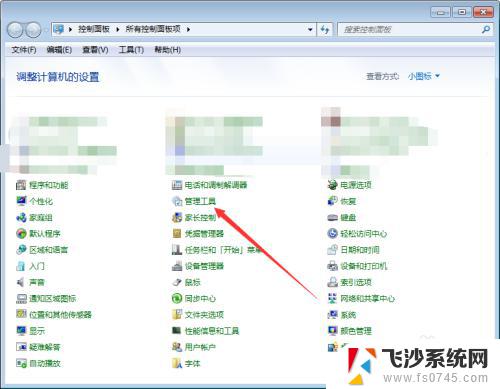
3.管理工具中双击系统配置。
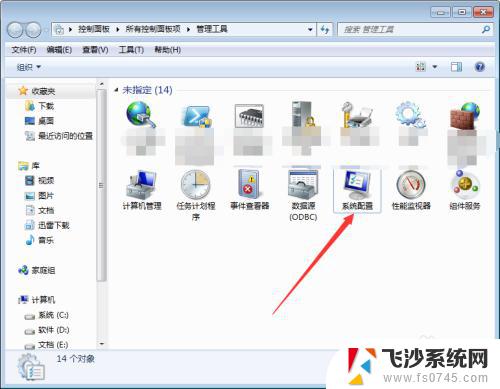
4.弹出系统配置窗口,其中可设置常规、引导、服务、启动和工具选项。
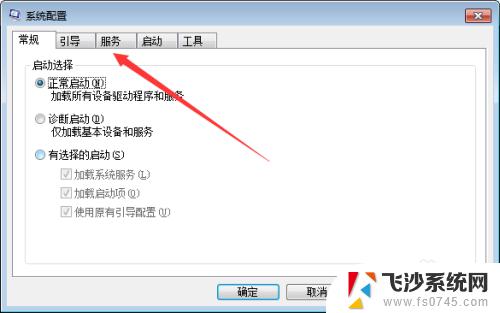
5.或者使用运行输入msconfig命令来打开系统配置窗口。
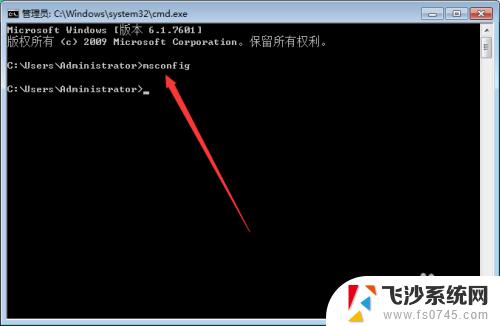
6.总结
其中不习惯使用运行来进行打开系统配置的朋友就可以选择第一种方法,其主要原因为记不住该命令。以上两种方法希望能帮到大家。
以上就是win7电脑如何打开设置的全部内容,如果您遇到相同问题,可以参考本文中介绍的步骤进行修复,希望这些信息能对您有所帮助。